華碩飛行堡壘 ZX53V筆記本怎樣安裝win10系統(tǒng) 安裝win10系統(tǒng)操作方法分享
華碩飛行堡壘 ZX53V 搭載了一塊來自希捷的 1TB 機械硬盤,使用 AS SSD 軟件進行測試,其最終讀速為 105.35MB/S,寫速為 68.91MB/S。在外觀上,它延續(xù)了原有的基本線條設(shè)計,去掉了此前花哨的印花元素,頂蓋采用金屬外殼設(shè)計,表面采用拉絲工藝處理。那么這款筆記本如何一鍵u盤安裝win10系統(tǒng)呢?下面跟小編一起來看看吧。

安裝方法:
安裝前準備工作:
1、下載大白菜超級u盤啟動制作工具2、將u盤制作成u盤啟動盤
3、下載原版win10系統(tǒng)鏡像并存入u盤啟動盤;
華碩飛行堡壘 ZX53V怎么安裝win10系統(tǒng):
1、將u盤啟動盤插入usb接口,重啟電腦進入大白菜菜單界面,然后按方向鍵選擇【02】大白菜 WIN8 PE標準版(新機器),回車鍵進入,如圖所示:

2、進入大白菜pe界面后,在彈出的大白菜PE裝機工具中選擇ghost win10系統(tǒng)安裝包,接著選擇系統(tǒng)盤,點擊確定,如圖所示:
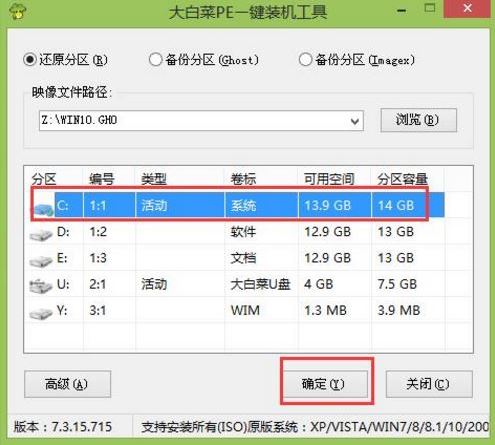
3、之后,我們只需等待系統(tǒng)釋放完成,如圖所示:.
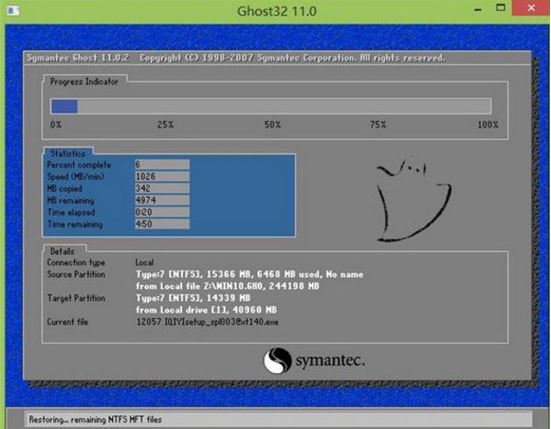
4、等系統(tǒng)釋放完成后,重啟電腦,等待系統(tǒng)設(shè)置完成我們就可以使用win10系統(tǒng)了,如圖所示:
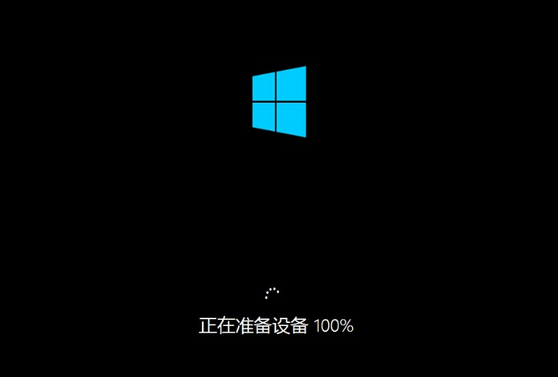
win10相關(guān)攻略推薦:
win10手機打開語音錄音功能的具體操作
win10系統(tǒng)出現(xiàn)cortana搜索不快具體解決步驟
win10分辨率設(shè)置教程
以上就是華碩飛行堡壘 ZX53V筆記本如何一鍵u盤安裝win10系統(tǒng)操作方法,如果華碩飛行堡壘 ZX53V的用戶想要安裝win10系統(tǒng),可以根據(jù)上述操作步驟進行安裝。
相關(guān)文章:
1. CentOS上的安全防護軟件Selinux詳解2. Centos7安裝Chacha20加密算法詳解3. VMware Workstation虛擬機安裝VMware vSphere 8.0(esxi)詳細教程4. Win8系統(tǒng)有雜音怎么處理?Win8系統(tǒng)有雜音處理辦法5. Unix文件系統(tǒng)和pwd命令實現(xiàn)詳解6. Win11安卓子系統(tǒng)WSA 2211.40000.11.0更新發(fā)布 升級至 Android 137. 統(tǒng)信UOS怎么增加刪除字體? UOS系統(tǒng)添加移除字體的技巧8. 鼠標怎么設(shè)置為左手? deepin20左手鼠標設(shè)置方法9. uos如何安裝微信? uos系統(tǒng)微信的安裝教程10. Mac版steam錯誤代碼118怎么解決?Mac版steam錯誤代碼118解決教程

 網(wǎng)公網(wǎng)安備
網(wǎng)公網(wǎng)安備